Win10投影仪怎么设置?Win10投影仪设置详细介绍
在Win10系统中有一个投影仪功能,该功能可以帮助我们在会议或者播放电影时进行投影,非常的方便好用,不过还是有很多用户不知道投影仪怎么设置,这里小编就为大家带来详细的投影仪设置介绍!有需要的小伙伴就一起来看看吧。

更新日期:2023-07-06
来源:系统之家
Win10投影仪在哪里设置?在Win10系统中,用户可以通过设置来配置和使用投影仪,投影仪设置主要用于控制计算机与外部显示设备的连接和显示选项,那么要去哪里设置Win10投影仪呢,这时候用户打开电脑的设置选项,进行高级显示设置就可以开始设置了,以下就是Win10投影仪设置教程最新分享。
Win10投影仪设置教程
1、将投影仪的VGA线插入电脑的VGA接口中,然后按组合键Win+I打开设置,点击打开系统。
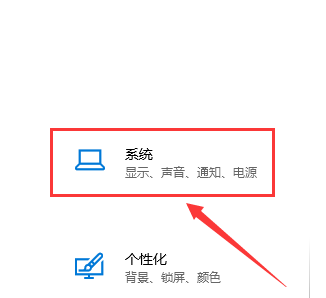
2、在系统设置的显示选项卡中,我们在右侧找到高级显示设置并将其打开。
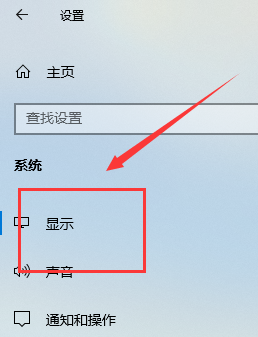
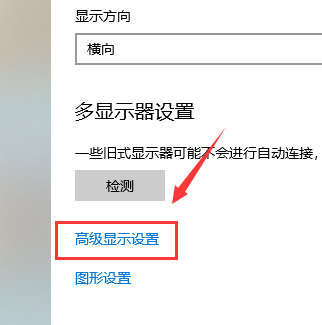
3、接着在高级显示设置窗口中点击文本和其他项目大小调整的高级选项。
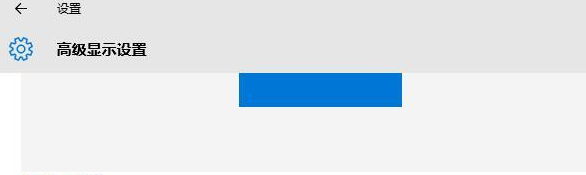
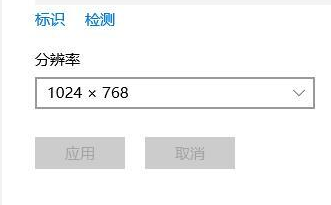
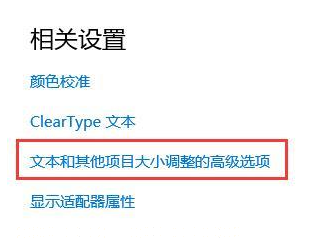
4、最后在显示窗口中,点击左侧的投影第二屏幕,在屏幕右侧会出现投影的相关设置。
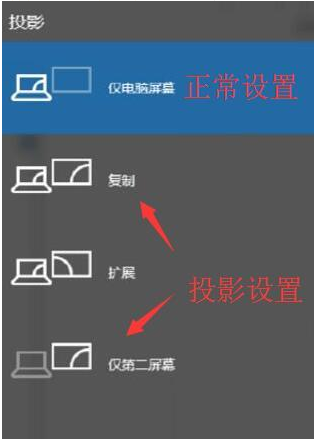
Win10投影仪怎么设置?Win10投影仪设置详细介绍
在Win10系统中有一个投影仪功能,该功能可以帮助我们在会议或者播放电影时进行投影,非常的方便好用,不过还是有很多用户不知道投影仪怎么设置,这里小编就为大家带来详细的投影仪设置介绍!有需要的小伙伴就一起来看看吧。

Win10开始菜单不见了怎么办?Win10电脑开始菜单不见了怎么恢复?
开始菜单可以让用户轻松地访问电脑上的各种程序和文件,而且我们经常会在开机菜单中找到关机选项给电脑关机,但是近期有Win10用户发现电脑左下角的开始菜单不见了,导致自己想给电脑关机,却不知道应该如何操作,针对这一情况,下面小编带来了Win10电脑开始菜单不见了的恢复方法,我们来看看吧。

任务栏图标不见了怎么办?Win10任务栏显示窗口图标的方法
任务栏图标不见了怎么办?在我们电脑的使用中,我们可以在任务栏上添加上常用的应用图标,这样可以方便的直接打开并使用,但是近期有用户发现任务栏上的图标都不见了,那么应该如何将其找回呢?我们来看看吧。

Win10快捷键设置怎么修改?Win10快捷键设置修改方法分享
Win10快捷键设置怎么修改?在使用电脑的时候有些系统默认的快捷键,使用它们可以帮助我们在操作电脑的时候更加方便。但是因为不同的用户使用习惯不同。有的用户想要去将系统默认的快捷键进行按键组合的修改,那么要怎么进行快捷键的修改呢?一起来看看以下的操作方法分享吧。

Win10应用程序无法正常启动0xc0000142错误怎么解决?
近期有Win10用户反映自己电脑上的应用程序打开有问题,处于无法正常启动的状态,同时系统提示0xc0000142,为此十分困恼,针对这一情况,以下小编整理了三种解决方法,需要的朋友们可以都试着操作看看,希望可以让你的电脑恢复正常。

Win10开始菜单不能使用怎么回事?Win10开始菜单无法点击解决方法
Win10开始菜单不能使用怎么回事?有用户电脑一开机的时候出现了开始菜单栏目无法正常使用的情况。在进行电脑使用时,很多的项目设置都需要通过开始菜单栏来进行开启的。那么这个功能无法开启怎么办呢?今天和大家一起来看看如何解决这个问题的详细操作方法教学吧。

如何设置文件夹无法删除?Win10设置文件夹不能删除的方法
如何设置文件夹无法删除?对于重要的文件,为了避免出现误删的情况,有用户就会对其设置无法删除,那么这一操作应该如何实现呢?方法很简单,我们在文件夹里面创建一个无法删除,无法移动,无法修改的文件即可,下面就来看看具体步骤吧。

Win10文件夹权限怎么解除?Win10文件权限解除的方法
Win10文件夹权限怎么解除?文件夹权限是指对于某一个或多个文件夹的读写授权,它决定了文件夹内文件的可见性和可编辑性,并且可以保护文件的安全。本期教程小编带来了Win10文件权限解除的方法,感兴趣的朋友们一起跟着小编来了解下吧。

Win10更改账户类型改不了?Win10不能更改账户类型的解决方法
Win10更改账户类型改不了?近期有用户想要修改电脑上的账户类型,但是却发现修改不了,那么应该如何解决呢?出现这样的情况只能通过打开“administrator”管理员账户将原来的账户修改为“标准”,或者新建一个普通账户即可。

Win10系统delivery optimization服务占用网速怎么办?
用户在使用电脑的时候,会发现上网的速度特别慢,还出现卡顿的现象,检查之后发现是任务管理器中的Delivery Optimization进程占用了大量的网速,这该怎么办?不要慌,下面小编就给大家带来详细的解决办法。

Win10开始菜单右键没反应?Win10开始菜单右键无效的解决方法
Win10开始菜单右键没反应?Win+X是微软为了方便用户而专门设计的快捷菜单,但是近期有用户的遇到了开机菜单右键没反应的情况,而且按Win+X也没反应,那么对于这一情况应该如何解决呢?我们来看看吧。

【有效解决】Win10删除文件夹没反应怎么办?Win10强制删除文件的方法
Win10删除文件夹没反应怎么办?近期有用户在电脑的使用中想要删除电脑上的文件夹,但是发现文件夹点击删除无法反应,即使是电脑重启后,再次操作还是无效,针对这一情况,我们可以试着使用cmd命令强制删除,以及提升管理员权限方法来解决,话不多说,来看看详细的操作步骤吧。

Win10系统thumbs.db文件无法删除怎么办?
Win10系统thumbs.db文件无法删除怎么办?有用户在自己的图片文件夹中发现多出了一个thumbs.db文件,当自己将它进行删除的时候,却发现无法将文件进行删除,提示删除失败。那么这个情况如何去强制进行文件的删除呢?接下来我们一起来看看彻底删除这个文件的操作方法吧。

Win10卸载补丁提示“发生错误,没有成功卸载全部更新”怎么办?
我们经常会去更新系统所发布的各种补丁,不过这些补丁有时候会导致部分应用出现问题,因此就会选择将其卸载,但有小伙伴在卸载时却被提示“发生错误,没有成功卸载全部更新”,那么遇到这种情况该应该怎么办呢?下面就一起来看看解决方法吧。

Win10纯净版下载-Win10最干净的纯净版下载
Win10系统拥有很多版本,但是相较于Win10普通版,有很多用户会更喜欢使用Win10纯净版,纯净版的Win10有效去除了系统内部很多不必要的服务和文件,而且还有效的提高了系统的运行速度,今天小编就为大家来最干净的Win10纯净版系统,需要的朋友们就点击下载吧。
